Het papierformaat wijzigen in Microsoft Word
Er bestaan veel conventies voor papierformaatstandaarden in Microsoft Word , maar het standaarddocumentformaat in Microsoft Word is 8,5 bij 11 inch – normaal briefpapier. Het is niet nodig om vast te houden aan deze standaardgrootte. U kunt het papierformaat in Microsoft Word(paper size in Microsoft Word) naar wens wijzigen. Hier is hoe.
Papierformaat wijzigen in Microsoft Word
A4 is een papierformaat dat wordt gebruikt voor een breed scala aan documenten, waaronder tijdschriften, catalogi, brieven en formulieren. Afhankelijk van uw afdrukvereisten, kunt u het gebruik van bepaalde papierformaten echter dicteren door:
- Het standaard papierformaat wijzigen in Word
- Het papierformaat(Paper Size) van een Word- document wijzigen
Microsoft Word legt vrijwel geen beperkingen op aan het paginaformaat of de afdrukstand.
1] Het standaard papierformaat wijzigen in Word
Start de Microsoft Word-toepassing.
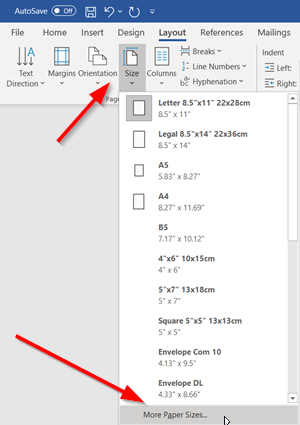
Ga naar het tabblad ' Indeling(Layout) ', klik op het vervolgkeuzemenu van ' Formaat(Size) ' en selecteer ' Meer papierformaten(More Paper Sizes) '.

Kies vervolgens in het dialoogvenster ' Pagina-instelling ' dat verschijnt ' (Page Setup)Papier(Paper) ' en klik vervolgens op de vervolgkeuzepijl naast ' Papierformaat(Paper Size) '.
Selecteer hier het papierformaat dat u als standaard wilt instellen voor alle toekomstige documenten.
Klik onderaan het dialoogvenster op de knop ' Instellen als standaard(Set As Default) '
Wanneer u wordt gevraagd met een bericht, klikt u op ' Ja(Yes) '.
Klik op ' OK ' om het dialoogvenster Pagina -instelling te sluiten.(Page Setup)
2] Wijzig(Change) het papierformaat(Paper Size) van een Word- document
Deze methode is handig in gevallen waarin u het papierformaat van een enkel Microsoft - document wilt wijzigen en niet het standaardformaat.
Open de Microsoft Word(Microsoft Word) -toepassing als u geïnteresseerd bent in het wijzigen van het papierformaat van een Word -bestand.
Schakel vervolgens over naar het tabblad ' Indeling(Layout) ' dat in het lintmenu verschijnt.

Klik onder het gedeelte 'Pagina-instelling' van het tabblad ' Indeling ' op ' (Layout)Grootte(Size) '.
Wanneer een vervolgkeuzemenu verschijnt, ziet u een uitputtende lijst met papierformaten. Selecteer eenvoudig(Simply) een optie uit deze lijst om het papierformaat van het hele document te wijzigen.
Dat is alles! Ik hoop dat het helpt!
Related posts
Een boekje of boek maken met Microsoft Word
Alineamarkeringen uitschakelen in Microsoft Word
Wat is een ASD-bestand en hoe open je het in Microsoft Word?
Zoeken naar online sjablonen in Microsoft Word
Fix Error, Bookmark niet gedefinieerd in Microsoft Word
Afbeeldingen en vormen toevoegen en bewerken in Microsoft Word voor Android
De achtergrond van een afbeelding verwijderen met Microsoft Word
Een hangende inspringing maken in Microsoft Word en Google Docs
Wat zijn enkele van de beste cursieve lettertypen in Microsoft Word?
Tekenen in Microsoft Word met behulp van de hulpmiddelen voor het tabblad Tekenen
Hoe kleine hoofdletters te gebruiken in Microsoft Word
Invoegtoepassingen installeren en gebruiken in Microsoft Word en Excel voor iPad
Laat OpenOffice Writer er meer uitzien en werken als Microsoft Word
Paginaranden voor Microsoft Word gratis downloaden
Sectie-einden in Microsoft Word-documenten bekijken, invoegen of verwijderen
Hoe de documentlay-out in Microsoft Word voor Android te wijzigen?
Microsoft Word reageert niet? 8 manieren om het te repareren
Hoe u Microsoft Word gratis kunt krijgen
Een sectie-einde verwijderen in Microsoft Word
De oriëntatie van alle pagina's in een Microsoft Word-document wijzigen?
